Kuidas eemaldada Instagrami karussellilt üks pilt [5 sammu]
![Kuidas eemaldada Instagrami karussellilt üks pilt [5 sammu]](https://cdn.4pmtech.com/wp-content/uploads/2023/07/how-to-delete-one-picture-from-an-instagram-carousel--640x375.webp)
Kas on midagi hullemat kui Instagrami postituses vea leidmine, mille parandamiseks kulutasite tunde?
Võimalik, aga see on liiga halb. Meie õnneks saate nüüd eemaldada Instagrami karussellipostitusest ühe foto ilma kogu karusselli kustutamata – nii on Instagrami postituste reaalajas redigeerimisel veidi paindlikkust.
Miks see suurepärane uudis on? Noh, Instagrami karussellpostitused (või, nagu Gen Z neid nimetab, fotodumbid) tõmbavad kolm korda rohkem kaasa kui tavalised postitused ja soovite veenduda, et teie postitused on veatud.
Siit saate teada, kuidas kustutada see, mida eksperdid nimetavad “oops”.
Kas pärast postitamist on võimalik Instagrami karussellilt eemaldada üksainus foto?
Jah, saate täiesti, kuigi see pole alati nii olnud. Instagram tutvustas seda funktsiooni esmakordselt 2021. aasta novembris, jättes kogu maailma sotsiaalmeediahalduritele kergendatult hingama.
IG juht Adam Mosseri ise teatas uudisest (arvasite ära) Instagrami kaudu.
Siin on konks: ikka ei saa Instagrami karussellilt kustutada fotot, millel on ainult kaks fotot.
Kas soovite eemaldada kolme või enama fotoga karussellilt pildi? Lihtne. Kuid te ei saa avaldatud karusselli muuta traditsiooniliseks IG-postituseks – teisisõnu peab alles jääma kaks või enam pilti.
Kuidas eemaldada Instagramis postitatud karussellilt üksainus foto
Oletame näiteks, et tahan selle imearmsa vasika oma Instagrami karussellilt eemaldada (see on vaid näide, ärge paanitsege, selle blogipostituse tegemisel ei saanud ükski imearmas vasikas viga).
1. samm: otsige üles karussell, millest soovite foto kustutada, ja puudutage ekraani paremas ülanurgas kolme punkti ikooni.
2. samm: kuvatakse menüü. Selles menüüs klõpsake nuppu “Muuda”.
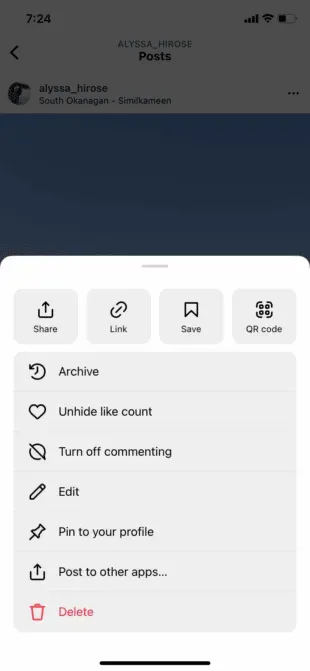
3. samm: karusselli vasakus ülanurgas näete prügikasti ikooni. Foto kustutamiseks puudutage seda ikooni.
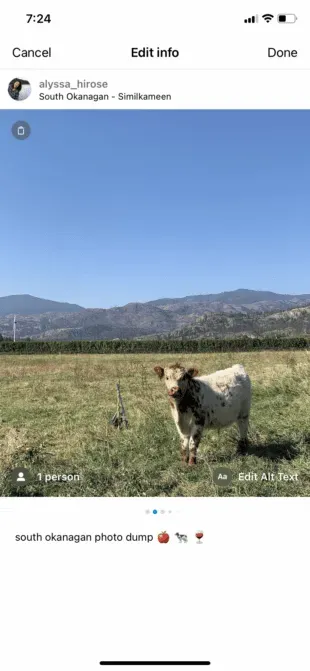
4. samm: Instagram küsib teilt, kas olete kindel, et soovite pildi kustutada. Tehingu sulgemiseks klõpsake nuppu “Kustuta”, kuid pidage meeles, et saate pildi taastada 30 päeva jooksul pärast selle kustutamist.
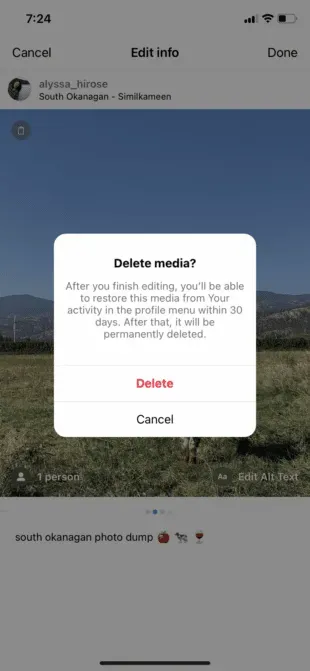
5. samm: klõpsake muudatuste salvestamiseks paremas ülanurgas nuppu “Valmis”. (Seda on lihtne vahele jätta, seega olge eriti ettevaatlik!)
Kustutatud foto taastamine Instagrami karussellis
Oletame, et suhtute oma töösse Hootsuite’i blogijana nii kirglikult, et tegelikult eemaldasite karussellilt ühe oma lemmikvasikafotodest. Siin on, kuidas see tagasi saada.
1. samm: minge oma profiilile ja puudutage paremas ülanurgas kolme horisontaalset joont. Sealt ilmub menüü. Klõpsake valikul Teie tegevus.
2. samm: kerige alla, kuni näete valikut Hiljuti kustutatud, ja valige see.
3. samm: kuvatakse kõik meediumid, mille olete viimase 30 päeva jooksul kustutanud. Otsige üles foto, mida soovite taastada, ja valige see.
4. samm: klõpsake hüpikmenüüs nuppu “Taasta”.
5. samm: Instagram küsib, kas olete kindel, et soovite midagi ette võtta. Klõpsake uuesti nuppu “Taasta”.
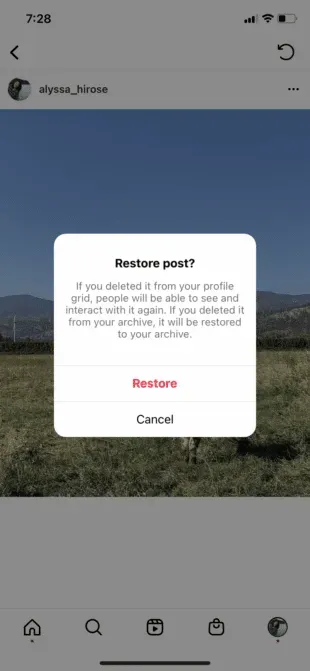
Kuigi postituste kustutamine Instagrami karussellilt on üsna lihtne, pole see eriti professionaalne – ja nagu iga tänapäeva kuulsus teab, on ekraanipildid igavesti. Kui saate, proovige kõikehõlmava sotsiaalmeedia turundusstrateegia kavandamisel tehtavaid vigu (ja kustutatavaid fotosid) piirata.
Ka õiged tööriistad aitavad. Saate kasutada Hootsuite’i kõigi oma Instagrami postituste, sealhulgas voopostituste, karussellide, lugude ja videote koostamiseks, eelvaateks, ajastamiseks ja jagamiseks. Lisaks on Canva meie platvormiga integreeritud, mistõttu on lahedat karussellgraafikat õiges suuruses ja mõõtmetes väga lihtne redigeerida.
Saate hõlpsasti kontrollida kõiki oma ajastatud postitusi enne nende avaldamist intuitiivses kalendrivaates (sealhulgas teie postitused muudelt platvormidelt).
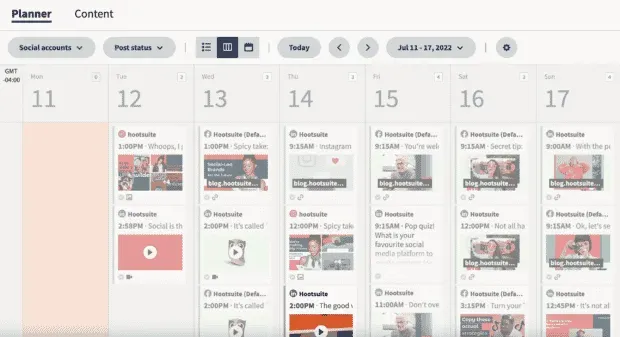



Lisa kommentaar